Produktdaten (ebay): Unterschied zwischen den Versionen
| Zeile 160: | Zeile 160: | ||
:Diese Option schafft die Möglichkeit, die angebotene Menge im Listing zu begrenzen. | :Diese Option schafft die Möglichkeit, die angebotene Menge im Listing zu begrenzen. | ||
| − | + | {{beispiel|Von einem Artikel sind 50 Stück auf Lager, es sollen aber im Listing immer nur 10 Stück erscheinen. Wird in das Feld "max. Angebotsmenge" nun eine 10 eingetragen, passiert genau das. Werden Artikel abverkauft, bleibt die angebotene Menge bei 10 - bis die Gesamtmenge unter diesen Wert sinkt.}} | |
Version vom 30. Mai 2016, 09:34 Uhr
Inhaltsverzeichnis
oberer Rand des Moduls
In diesem Bereich werden allgemeine Informationen zum aktuellen Artikel angezeigt.
Artikelnummer
- Dies ist die interne Artikelnummer, also diejenige, welche in e-vendo zugewiesen wurde. Ein Klick auf diese führt in den ❯Artikelstamm des Artikels.
Bezeichnung
- Dies ist die interne Artikelkurzbezeichnung, also die im Artikelstamm hinterlegte. Ein Klick auf diese führt zum ebay-Angebot. Es öffnet sich ein Browser-Fenster.
Gruppe
- Rechts neben diesem Button wird die aktuelle Listinggruppe dargestellt. Ein Klick auf den Button gibt die Möglichkeit, eine neue Listinggruppe mitsamt der dahinterliegenden Einstellungen hinzuzufügen.
Kosten
- Rechts neben diesem Button werden die von ebay für dieses Listing erhobenen Kosten angezeigt. Ein Klick auf den Button öffnet ein Fenster, in welchem die Angebotskosten nach den von ebay zur Verfügung gestellten Typen aufgeschlüsselt werden.
Buttons am rechten Rand
Artikel überprüfen
- Leitet eine Überprüfung des ausgewählten Artikels ein. Dies bedeutet, dass die Artikeldaten zu ebay gesendet werden und das ebay-System die Anforderungen der Kategorie mit den Eigenschaften des Artikels abgleicht.
- Anschließend erscheint ein Fenster, in welchem die Antwort von ebay dargestellt wird. Es gibt hier drei mögliche Status:
- Es sind keine Probleme aufgetreten und der Artikel kann gelistet werden.
- Es sind Probleme aufgetreten, aber der Artikel kann gelistet werden. Sind bspw. keine Bilder vorhanden, kann es sein, dass ebay dies bemängelt, aber das Listing zulässt.
- Es sind Probleme aufgetreten, die das Listing des Artikels unterbinden. Wird bspw. ein Festpreis-Listing gewünscht in einer Kategorie, wo dies nicht möglich ist, kann das Listing nicht erstellt werden.
- Ein Klick auf "OK" führt zum nächsten Fenster, in welchem die von ebay gemeldeten Hinweise dargestellt werden. Diese geben normalerweise einen Hinweis auf den Grund.
Artikel listen
- Listet den Artikel bei ebay bzw. bereitet das Listing vor, wenn der Startzeitpunkt in der Zukunft liegt.
Artikel ändern
- Überträgt die am Listing vorgenommenen Änderungen zu ebay.
Artikellistung beenden
- De-listet den Artikel bei ebay. Das Listing in e-vendo bleibt erhalten, damit es weiter bearbeitet und neu zu ebay übertragen werden kann.
Artikel erneut einstellen
- Stellt ein bereits abgelaufenes Listing bei ebay erneut ein. Dabei wird auch eine neue ItemID erzeugt.
Artikel (ItemID) löschen
- Löscht die ItemID und den Artikel aus der Listing-Übersicht im Modul. Um den Artikel neu zu listen, muss dieser neu in die Artikelübersicht des ebay-Moduls eingefügt werden.
Reiter "Angebotsdetails"
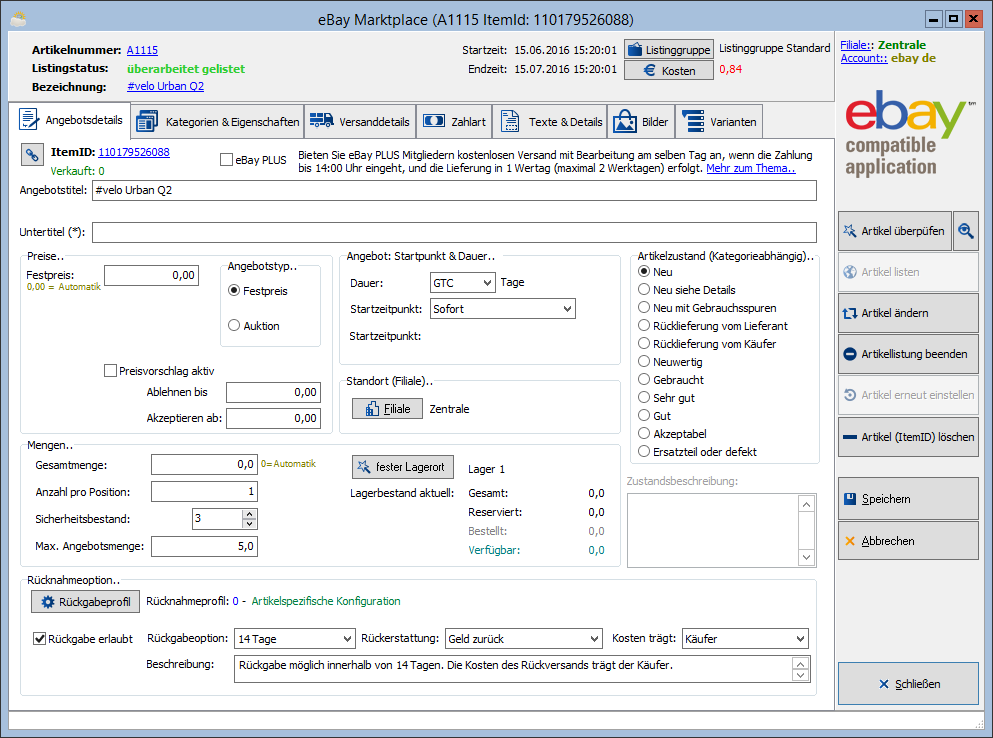
Bereich "Preise"
Festpreis
- Hier lässt sich für eine Festpreisauktion der gewünschte Preis eintagen.
- Wird dieses Feld leer gelassen, greift die Automatik, d.h. es wird beim Übertragen des Artikels der Preis der in der ❯Konfiguration des Moduls festgelegten VK-Gruppe genutzt.
Angebotstyp
- Selbstredend kann hier der Typ des Angebots definiert werden. Wird die Festpreis-Option gewählt, kann links davon der Festpreis definiert werden.
- Hiermit kann die von ebay zur Verfügung gestellte Preisvorschlag-Option genutzt werden. Diese erlaubt es potentiellen Kunden, dem Händler einen Preis vorzuschlagen.
- Im Feld "Ablehnen bis" wird festgelegt, bis zu welcher Höhe ein Preisvorschlag sofort abgelehnt wird.
- Im Feld "Akzeptieren ab" wird der Mindestpreis definiert, ab dem ein Preisvorschlag angenommen werden kann.
Bereiche "Angebot" & "Standort"
Dauer
- In diesem Drop-Down-Menü kann die Dauer des Listings definiert werden.
- Die Option GTC ("Good till Cancelled") bedeutet, dass das Listing solange aktiv ist, bis es manuell beendet wird. Hierbei sollte beachtet werden, dass der Artikel immer ausreichend Lagerbestand hat.
Startzeitpunkt
- Hier lässt sich festlegen, ob das Listing direkt nach dem Übertragen zu ebay oder zu einem spezifischen Zeitpuntk gestartet werden soll.
- Im darunterliegenden Feld lassen sich dann entsprechend das gewünschte Datum sowie der Zeitpunkt des Listing-Starts einstellen.
Filiale
- Hier wird die Filiale festgelegt, in welcher der Artikel vorrätig ist. Standardmäßg wird hier die Zentrale eingetragen.
Bereich "Artikelzustand"
Artikelzustand
- An dieser Stelle ist es möglich, den Zustand des Artikels festzulegen.
Zustandsbeschreibung
- In diesem Feld können weitergehende Informationen zum Artikelzustand hinterlegt werden. Diese werden beim Listing angezeigt.
Bereich "Mengen"
Gesamtmenge
- Hier lässt sich die zu verkaufende Menge festlegen. Wird in dieses Feld eine 0 eingetragen, so greift der Automatismus, welcher den Lagerbestand aus dem System zieht. Dabei wird entweder der Wert aus dem in der ❯Konfiguration definierten Lagerort bzw. den Lagerorten der definierten Filiale gezogen oder der Wert des Lagerortes genutzt, welcher hier im Artikel definiert ist (siehe Button "fester Lagerort").
Anzahl pro Position
- In diesem Feld wird die Anzahl der Positionen pro Listing definiert. Wird hier bspw. eine 2 hinterlegt, kauft ein Kunde bei diesem Listing immer zwei Stück des Artikels.
Sicherheitsbestand
- Hier lässt sich ein sog. Sicherheitsbestand definieren, sodass die zu ebay übertragene Menge immer die Gesamtmenge minus des Sicherheitsbestandes ist.
max. Angebotsmenge
- Diese Option schafft die Möglichkeit, die angebotene Menge im Listing zu begrenzen.
fester Lagerort
- Hier lässt sich ein artikelspezifischer Lagerort definieren, der von der ❯Konfiguration abweicht.
- Darunter befindet sich eine Übersicht des aktuell verfügbaren Lagerbestands des Artikels.
Bereich "Rücknahmeoptionen"
Rückgabeprofil
- Mittels Klick auf diesen Button erscheint die Auswahl der definierten Rücknahmeprofile. Hier lässt sich das gewünschte Profil auswählen, wodurch es dem Listing hinzugefügt wird. Die restlichen Optionen dieses Bereichs verschwinden im Anschluss.
- Das Rücknahmeprofil lässt sich entfernen, indem der Button geklickt und anschließend im Auswahldialog der Button "Abbrechen" genutzt wird.
Reiter "Kategorien & Eigenschaften"
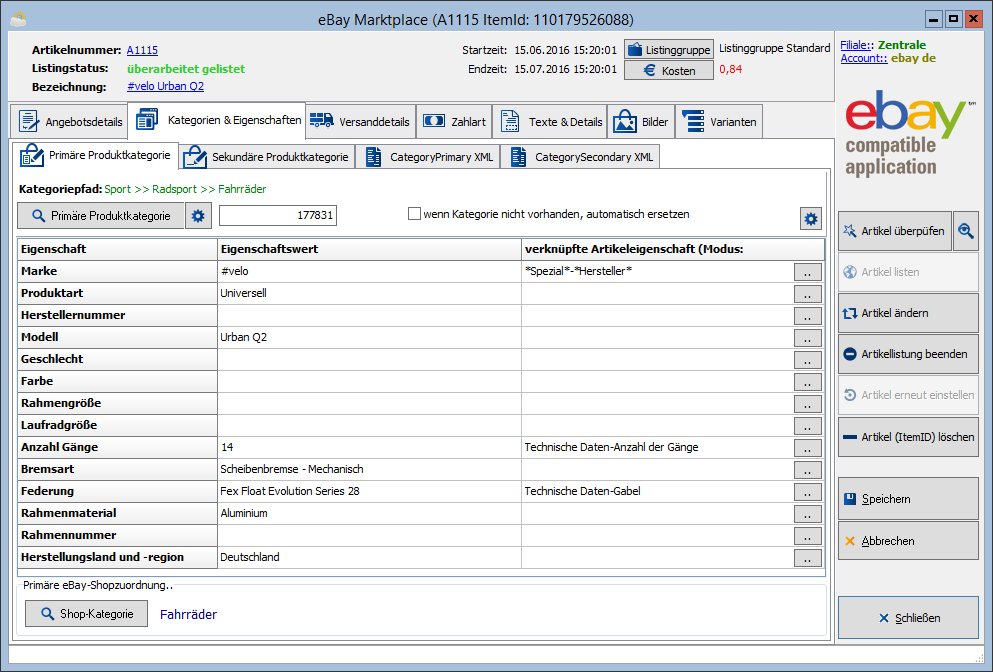
In diesem Reiter wird die ebay-Kategorie eingestellt, in der der Artikel gelistet wird. Es gibt dabei die Möglichkeit, Artikel in zwei Kategorien zu listen, der sog. primären und sekundären Produktkategorie. Da die Inhalte dieser Subreiter quasi identisch sind, beschäftigen wir uns hier ausschließlich mit dem Subreiter "Primäre Produktkategorie".
Primäre Produktkategorie
- Ein Klick auf diesem Button führt zur Übersicht des ebay-Kategoriebaumes. Hier kann eine Kategorie gewählt und die Auswahl anschließend bestätigt werden. Im Folgenden wird die Kategorienummer im Feld rechts daneben vom System eingetragen.
⚙
- Die beiden Zahnrad-Buttons führen zu XML-Ansichten der Kategorieeigenschaften. Diese können für unseren Support wichtig sein, da hier die Rohdaten sichtbar sind. Für den normalen Nutzer sind diese Buttons somit irrelevant.
- ebay nimmt ab und zu Änderungen an den Kategorien vor. Wenn diese Änderungen durch die ebay-API kommuniziert werden, kann e-vendo automatisch die neue Kategorie im Listing verankern. Relevant wird dies, wenn sich bspw. die Nummer einer Kategorie ändert, da eine neue hinzugefügt wurde. Die ebay-API hat die Fähigkeit, dies den angeschlossenen Systemen (in diesem Fall e-vendo) mitzuteilen, sodass wir die genannte automatische Aktualisierung durchführen können.
Produkteigenschaften
- Nach der Wahl einer Produktkategorie stellt ebay eine Liste mit entsprechenden Eigenschaften bereit, die in diesem Bereich des Moduls tabellarisch aufbereitet werden. Hier können Werte eingetragen werden, um den Artikel besser zu beschreiben und den Kunden eine einfache Möglichkeit geben, gewünschte Eigenschaften des Artikels zu identifizieren (die Darstellung dieser Eigenschaften obliegt ebay).
- Die Eigenschaftswerte sind dabei teilweise Pflichtangaben. Bei der Artikelüberprüfung wird ebay darauf hinweisen, wenn ein entsprechender Eintrag fehlt. Manche Eigenschaftswerte gibt ebay vor, bspw. in der Fahrräder-Kategorie die Eigenschaft "Prdoduktwert". Hier befindet sich dann in der Spalte "Eigenschaftswert" ein Drop-Down-Menü, aus welchem die passende Option ausgewählt werden kann. Ansonsten können hier entsprechende Informationen manuell hinterlegt werden.
- Die Spalte "verknüpfte Artikeleigenschaft" dient dazu, ebay-Produkteigenschaften mit ❯Artikeleigenschaften von e-vendo zu verknüpfen. Der entsprechende Button .. führt in ein Menü, in welchem eine e-vendo-Artikeleigenschaft mit einer ebay-Eigenschaft verbunden werden kann. Wählen Sie im Popup-Fenster die gewünschte Artikeleigenschaft und bestätigen dies. Ebenfalls besteht hier die Möglichkeit, den Hersteller oder die Herstellernummer zu wählen (Reiter "Sonderfunktionen").
- Diese Verknüpfung ist permanent, sodass die Eigenschaftsverknüpfung auch genutzt wird, wenn ein anderes Listing in dieser Produktgruppe erstellt wird. Die Liste aller Veknüpfungen lässt sich in der ❯ebay-Konfiguration einsehen und bearbeiten (Button "Eing.-Verlinkung").
Reiter "Versanddetails"
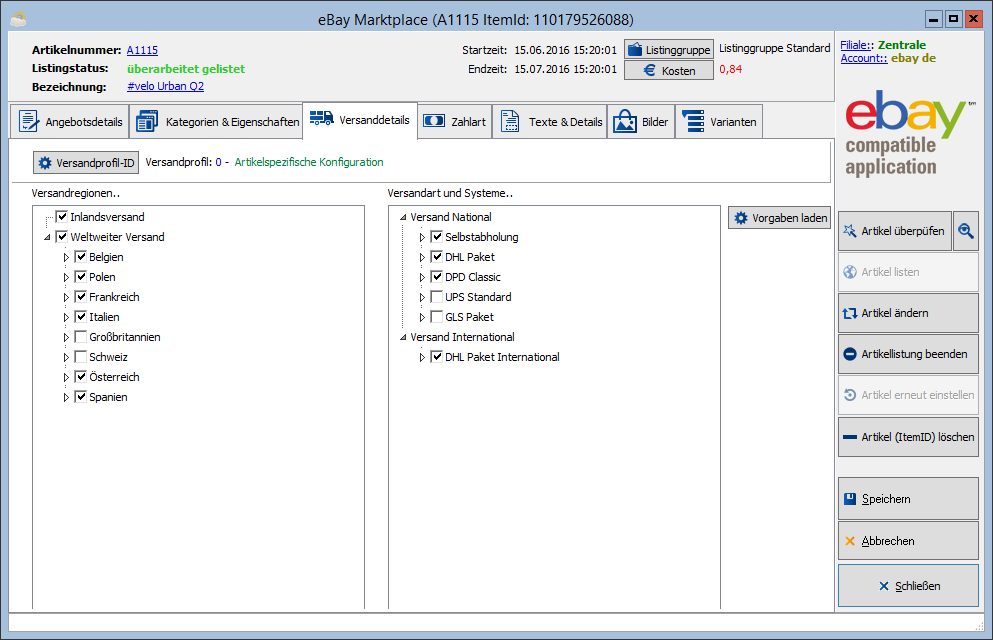
Versandprofil-ID
- Beim Betätigen dieses Buttons erscheint das Auswahlmenü der vorhandenen Versandprofile. Wird hier eines ausgewählt und der Dialog bestätigt, werden die Versandoptionen ausgegraut und stattdessen die Einstellungen des Profils verwendet.
Versandregionen
- An dieser Stelle wird festgelegt, in welche Regionen Sie das Listing überhaupt ausliefern wollen/können. Anschließend werden die länder-/regionsspezifischen Versandarten deklariert.
Versandart und Systeme
- Nach der Auswahl der Versandregionen werden in diesem Bereich die spezifischen Versandarten an- bzw. abgewählt. Hier besteht nochmal die Möglichkeit, die Versandarten auf die korrekte Zuweisung zu e-vendo-Versandarten vorzunehmen.
Vorgaben laden
- Mit einem Klick auf diesen Button werden die Vorgaben für die Versandarten geladen, d.h. sie werden auf den Standard zurückgesetzt.
Reiter "Zahlart"
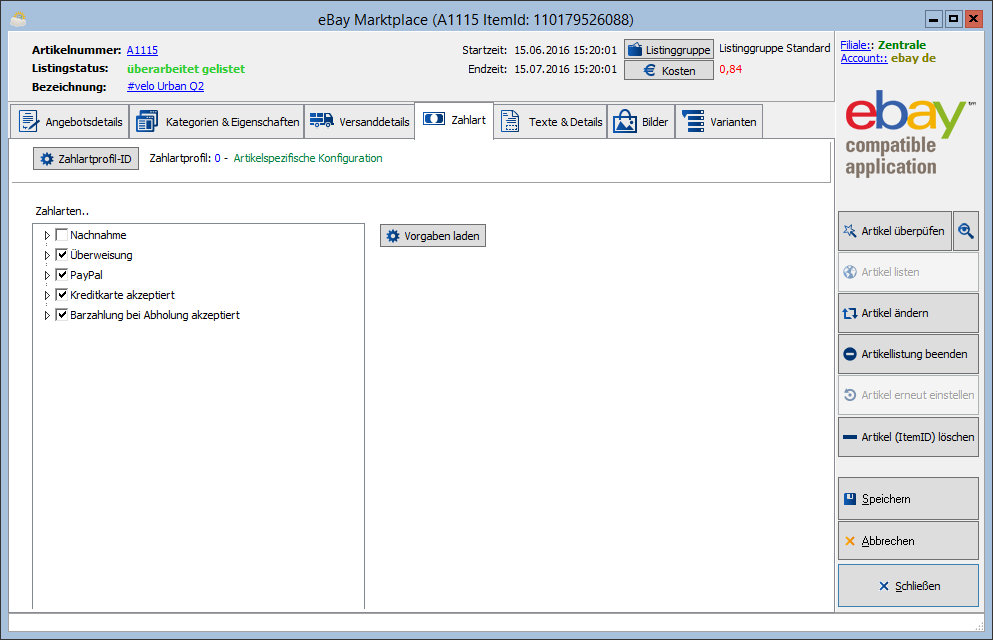
Zahlartprofil-ID
- Beim Betätigen dieses Buttons erscheint das Auswahlmenü der vorhandenen Zahlartprofile. Wird hier eines ausgewählt und der Dialog bestätigt, werden die Zahlartoptionen ausgegraut und stattdessen die Einstellungen des Profils verwendet.
Zahlarten
- In dieser Übersicht sind alle eingerichteten Zahlarten dargestellt. Per Setzen eines Hakens werden diese für das Listing angeboten.
Vorgaben laden
- Mit einem Klick auf diesen Button werden die Vorgaben für die Zahlarten geladen, d.h. sie werden auf den Standard zurückgesetzt.
Reiter "Texte & Details"
Subreiter "Angebotstext"
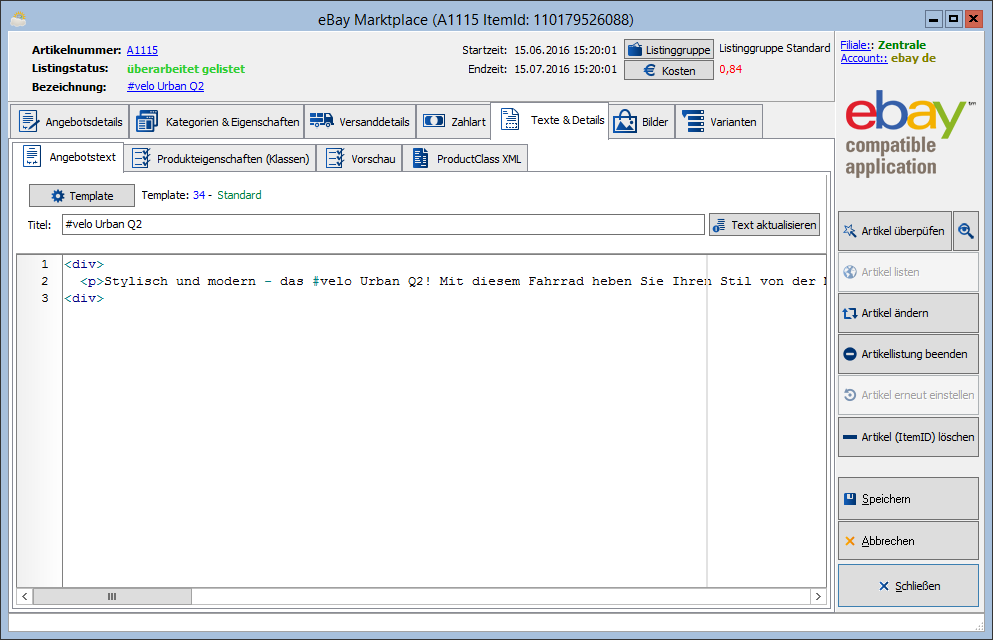
Template
- Beim Betätigen dieses Buttons erscheint das Auswahlmenü der vorhandenen Zahlartprofile. Wird hier eines ausgewählt und der Dialog bestätigt, wird der Aufbau und das Design des Templates für die Darstellung verwendet.
Der Text selbst wird standardmäßig aus dem in der ❯Konfiguration festgelegten Textfeld gezogen und hier hinterlegt. Änderungen am Text und dem Titel können selbstverständlich vorgenommen werden.
Subreiter "Produkteigenschaften (Klassen)"
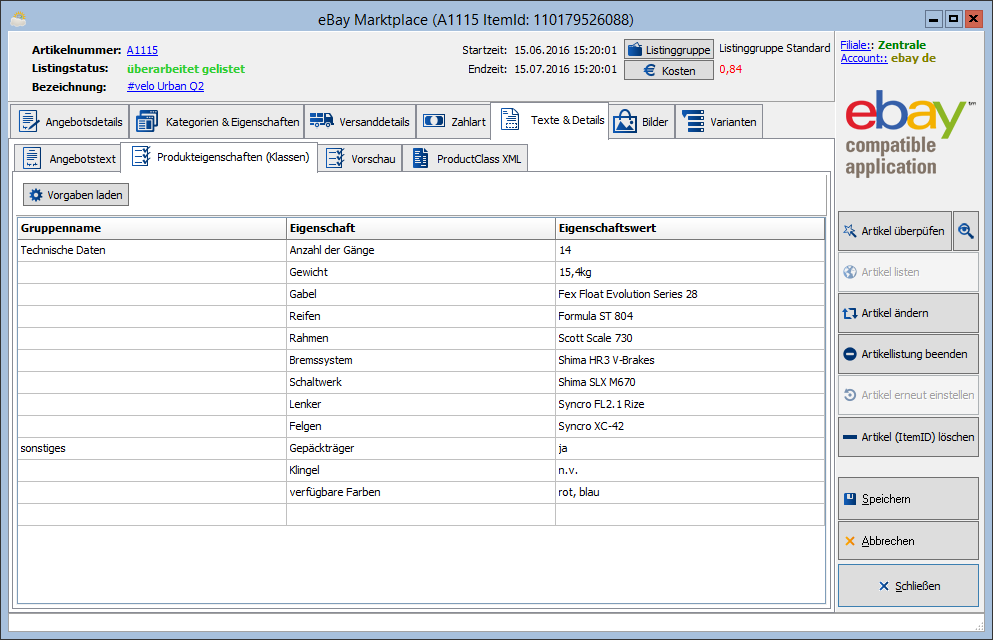
In dieser Tabelle werden die im ❯Reiter "Zusatzinformationen" der Artikelverwaltung definierten Artikeleigenschaften dargestellt. Diese werden (bei Nutzung des Standard-Templates oder der entpsrechenden Anpassung eines eigenen) zu ebay übermittelt und dann ansprechend in einer tabellarischen Darstellung präsentiert, damit der potentielle Kunde gleich die wichtigsten Informationen erfassen kann.
Die hier eingetragenen Werte können (in allen Spalten) geändert werden.
Vorgaben laden
- Mithilfe dieses Buttons werden die Daten dieser Tabelle neu aus der Datenbank der Warenwirtschaft eingelesen. Etwaige Änderungen gehen dadurch verloren.
Reiter "Bilder"
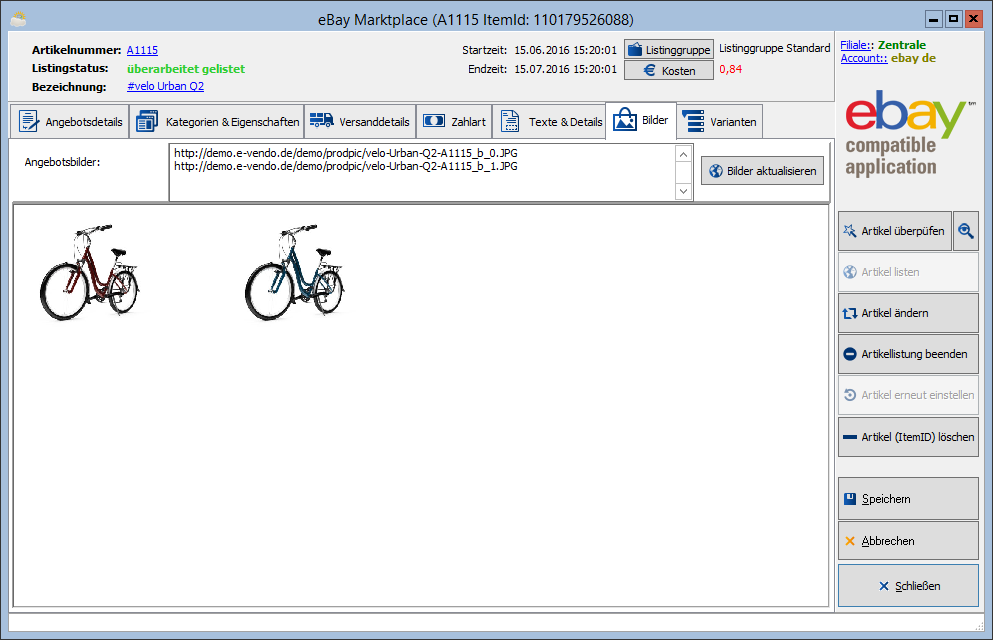
Hier werden die Artikelbilder angezeigt, die im Artikelstamm im Reiter ❯"Onlineshop" hinterlegt wurden. Diese werden zu ebay übermittelt und ebenfalls in einer Galerie auf der Listingseite dargestellt.
Im oberen Bereich werden die URLs der einzelnen Bilddateien zur Überprüfung dargestellt.
Bilder aktualisieren
- Beim Betätigen dieses Buttons werden die Bilder aus der Datenbank neu eingelesen und im Shop abgelegt.
Im unteren Bereich des Moduls werden die Bilder selbst dargestellt. Mit einem Rechtsklick auf ein Bild erscheint die Möglichkeit, dieses zu löschen.
Auch ist es hier möglich, neue Bilder hinzuzufügen, auch wenn diese nicht in der Datenbank liegen.